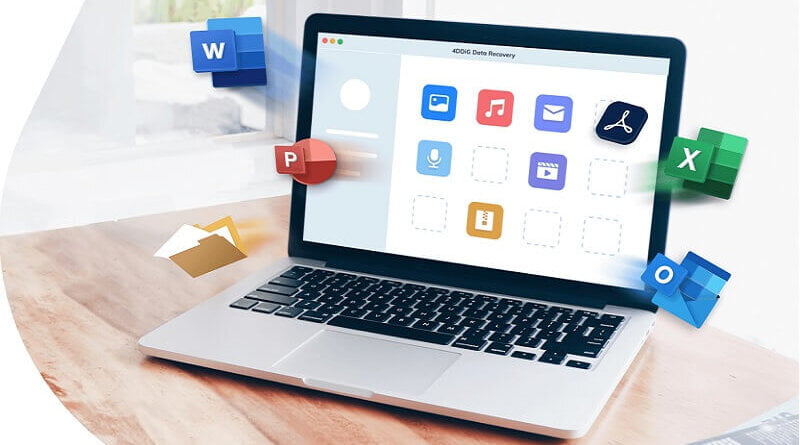Gelöschte Dateien wiederherstellen mit Tenorshare
Möchten Sie wissen, wie Sie versehentlich gelöschte Dateien von Ihrem Computer wiederherstellen können? Mit Tenorshare 4DDIG können Sie das tun.
di Antonio Lamorgese
Wie oft haben Sie schon einmal wichtige Dateien von Ihrem Computer gelöscht oder versehentlich den Papierkorb geleert? Nun , ich bin sicher, es wird Ihnen mindestens einmal passiert sein. Ruhe passiert selbst den erfahrensten Benutzern. Und in diesen Fällen lautet die Frage: „Ist es möglich, Dateien wiederherzustellen, die versehentlich von meinem Computer gelöscht wurden?“ Zum Glück ja. Dank einer kostenlosen Software, die sowohl für Windows als auch für MAC verfügbar ist, können Sie gelöschte Dateien in kürzester Zeit und absolut sicher wiederherstellen. Die Software, die uns in diesen Fällen zu Hilfe kommt, ist Tenorshare 4DDIG. Lassen Sie uns im Detail sehen, wie Sie auf die offizielle Website zugreifen, sie installieren und verwenden, um von Ihrem Computer gelöschte Dateien wiederherzustellen.
Inhaltsverzeichnis ...
1. Installieren Sie Tenorshare
Der erste notwendige Schritt ist der Zugriff auf die Tenorshare -Homepage. Klicken Sie dazu einfach auf diesen Link . Sobald Sie die offizielle Seite von Tenorshare 4DDIG erreicht haben, können Sie alle Hauptfunktionen der aufgelisteten Software sehen. Tatsächlich können Sie, wie auf der Homepage vorgeschlagen, mit Tenorshare 4DDIG über 1000 verschiedene Dateiformate auf jeder Plattform mit jedem Betriebssystem wiederherstellen. Was Tenorshare 4DDIG von anderer Software der gleichen Kategorie unterscheidet, ist die Fähigkeit, gelöschte Dateien sogar von formatierten Geräten oder auf denen die Partition verloren gegangen ist, wiederherzustellen.
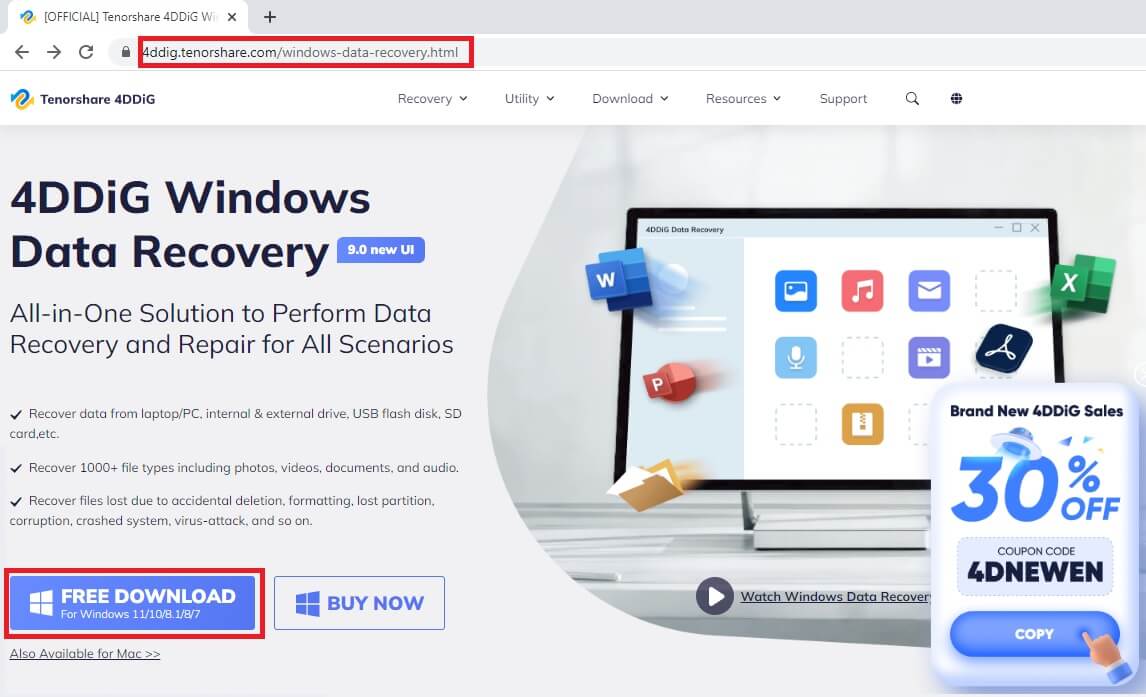
Um versehentlich gelöschte Dateien wiederherzustellen, müssen Sie Tenorshare 4DDIG herunterladen und installieren . Um die Software herunterzuladen, klicken Sie einfach auf die Schaltfläche „Download Free“ und fahren Sie nach Abschluss des Downloads mit der Installation von Tenorshare fort . Was Sie vor der Installation des Programms beachten müssen, ist, dass Sie es vermeiden dürfen, es auf demselben Medium zu installieren, das die wiederherzustellenden Daten enthält. Dadurch soll eine weitere Beschädigung verlorener oder versehentlich gelöschter Daten vermieden werden. Wie auch während der Installation von Tenorshare vorgeschlagen .
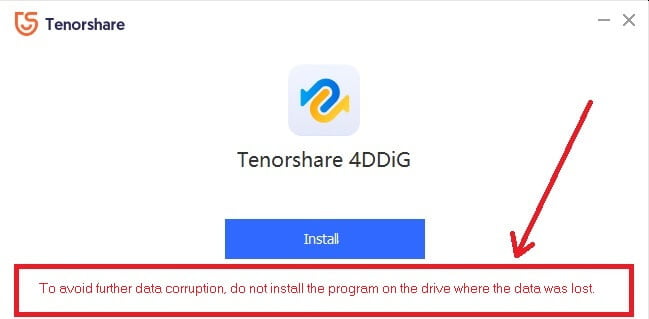
Klicken Sie an dieser Stelle auf die Schaltfläche „Install“ und fahren Sie mit der Installation von Tenorshare fort. Sobald der Installationsvorgang abgeschlossen ist, kann die Software verwendet werden.
Lesen Sie mehr: Bilder kostenlos herunterladen ohne Copyright
2. Was kann Tenorshare für Sie tun?
Wie ich Ihnen bereits gesagt habe, können Sie mit Tenorshare unabhängig von der Ursache des versehentlichen Datenverlusts gelöschte Dateien jeder Art und auf jedem Speichermedium wiederherstellen. Selbst wenn Ihr Computer mit einem Virus infiziert ist oder Ihre Festplatte ihre Partition verloren hat, kann die Software alle Ihre unzugänglichen Daten wiederherstellen.
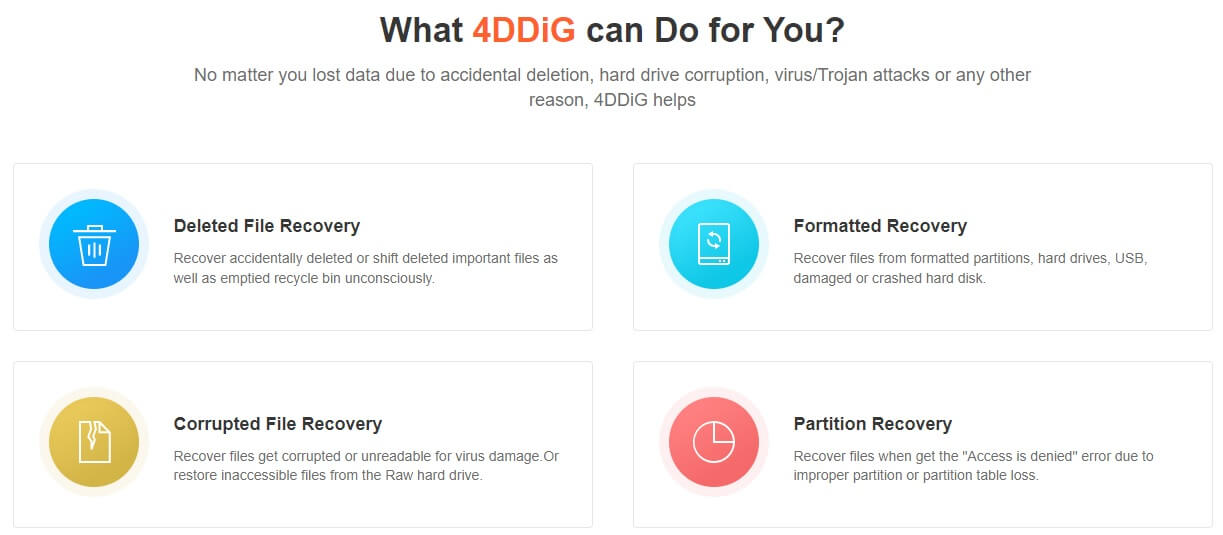
3. Was können Sie wiederherstellen?
Inzwischen sind alle unsere Geräte eine wahre Fundgrube an Informationen, die wir jeden Tag sowohl für die Arbeit als auch zum Vergnügen sammeln. So ist es ganz einfach, dass jeden Tag Hunderte von Fotos, Video- und Audiodateien, wie Filme oder Musik, jeden Tag auf unseren Computern gespeichert werden. Hinzu kommen die unzähligen Office-Dateien, die wir für Arbeit oder Studium verwenden und die für unsere täglichen Aktivitäten von grundlegender Bedeutung sind. Denken Sie nur daran, wie viele E-Mails wir jeden Tag erhalten. Der Verlust dieser Daten wäre ein großes Problem. Aus den in der Abbildung gezeigten Informationen können Sie ersehen, dass alle diese Dateien in ihren vielen verfügbaren Formaten mit Tenorshare wiederhergestellt werden können.
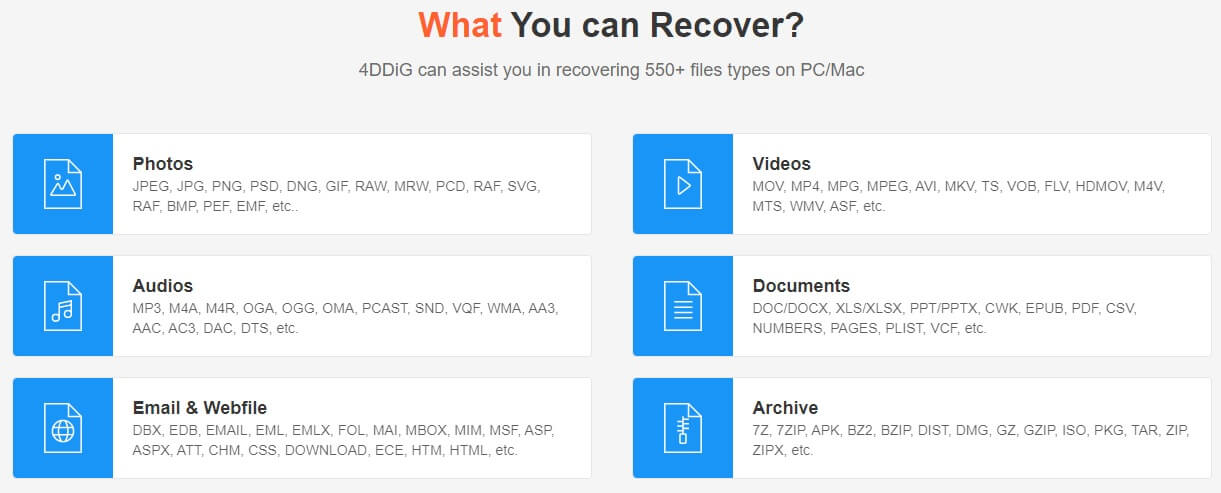
4. So stellen Sie gelöschte Dateien mit Tenorshare wieder her
Sobald Tenorshare installiert wurde, können Sie mit der Wiederherstellung gelöschter Dateien fortfahren. Dann müssen Sie nach dem Start des Programms nur noch den wiederherzustellenden Pfad oder das wiederherzustellende Laufwerk auswählen und den Scan starten, indem Sie auf die Schaltfläche „Scan“ klicken.
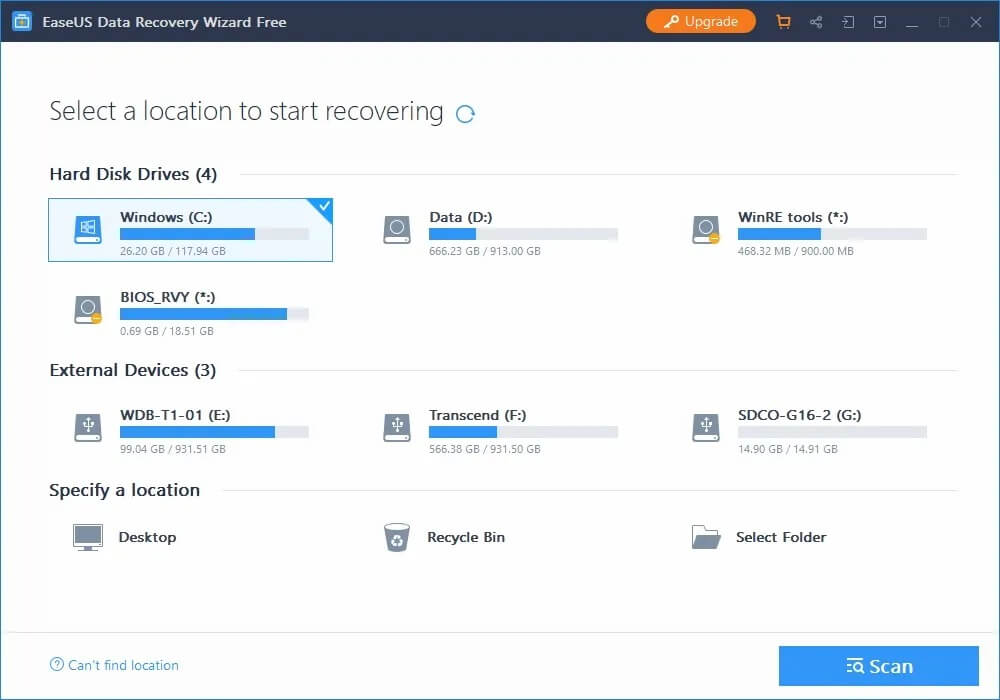
Nachdem Sie bestätigt haben, dass Sie das ausgewählte Laufwerk scannen möchten, fragt uns die Software nach dem Dateityp, den wir wiederherstellen möchten. Das heißt, wenn Sie Videodateien wiederherstellen müssen, lassen Sie einfach das einzige Element, das den Videodateien entspricht, aktiv und fahren Sie mit dem Scan fort und suchen Sie nach diesem Dateityp. Nichts hindert Sie daran, auf die Schaltfläche „Scan all file types“ zu klicken und mit dem Scannen aller versehentlich vom ausgewählten Laufwerk gelöschten Dateitypen fortzufahren.
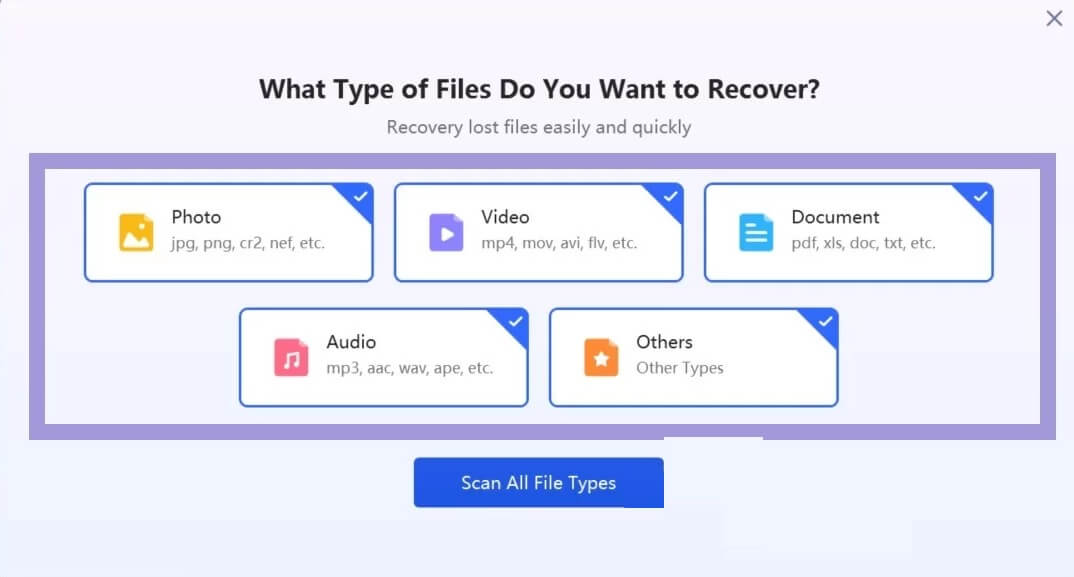
Jetzt können Sie mit der Wiederherstellung gelöschter Dateien fortfahren, indem Sie auf die Schaltfläche „Scan selected file types“ klicken. Noch bevor der Laufwerksanalyseprozess abgeschlossen ist, listet Tenorshare gelöschte und wiederherstellbare Dateien auf, während der Scan fortschreitet. Dann können Sie die wiederherstellbaren Dateien analysieren, ohne auf den Abschluss des gesamten Scanvorgangs warten zu müssen.
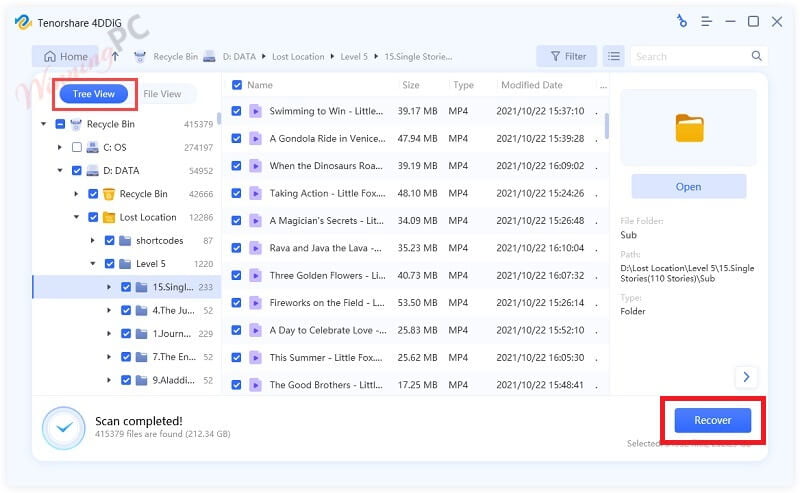
Um gelöschte Dateien wiederherzustellen, wählen Sie sie einfach aus und klicken Sie auf die Schaltfläche „Recover“. Die Software fordert Sie dann auf, den Pfad und das Laufwerk anzugeben, auf dem die für die Wiederherstellung ausgewählten Dateien gespeichert werden sollen. Klicken Sie erneut auf die Schaltfläche „Recover„, der Vorgang zum Wiederherstellen gelöschter Dateien beginnt und nach einigen Minuten werden alle ausgewählten Dateien wiederhergestellt und auf dem oben angegebenen Laufwerk und Pfad wiederhergestellt. Beachten Sie, dass das Dateiwiederherstellungsverfahren beginnen kann, bevor die Scanphase endet. Daher können Sie gelöschte Dateien auch während des Scanvorgangs wiederherstellen.
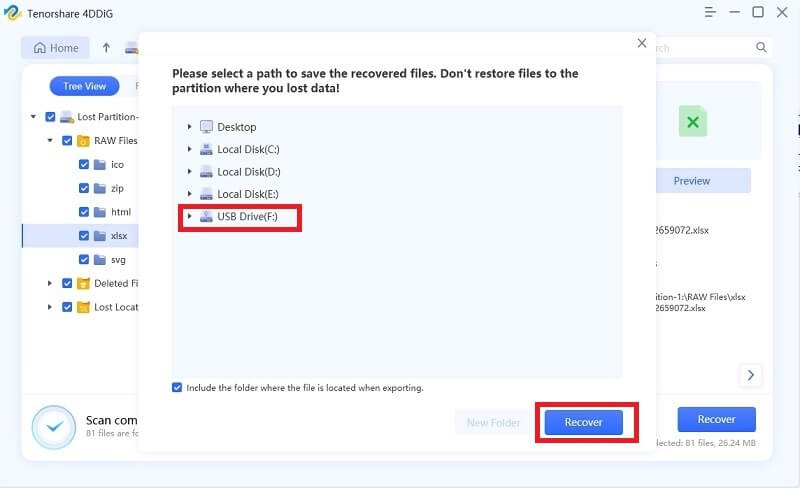
5. Schlussfolgerungen
Tenorshare gilt als das beste Tool zum Wiederherstellen gelöschter Dateien, das sowohl für Windows- als auch für MacOS-Benutzer verfügbar ist. Die Software ist vom All-In-One-Typ, das heißt, sie hat alles, was Sie brauchen, um gelöschte Dateien von formatierten oder beschädigten Laufwerken wiederherstellen zu können. In diesem Video-Tutorial können Sie Tenorshare in Aktion sehen und seine erstaunlichen Funktionen schätzen.